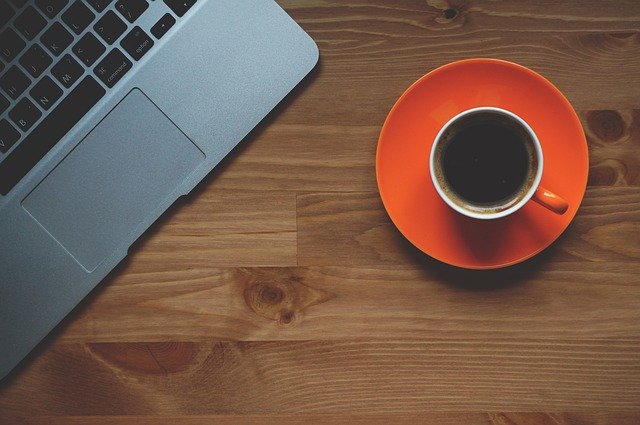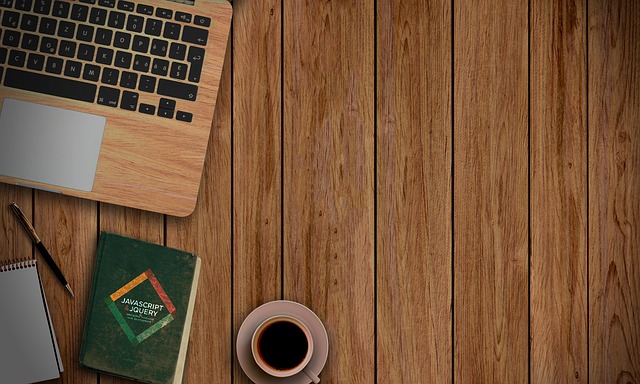标题
一级标题
二级标题
三级标题
四级标题
五级标题
六级标题
书写方法:
# 一级标题
## 二级标题
### 三级标题
#### 四级标题
##### 五级标题
###### 六级标题注意每一组 # 号与后面文字之间是有一个空格的距离的,对应的是html语法中,标题的 h1~ h6 ,字号从大到小,h1 为最大字号标题,所以使用了一个 # 号,以此类推,话不多说。
字体样式
文字加粗
我是斜体
书写方法:
**文字加粗**
*我是斜体*这里的*号和文字之间是没有那一个空格的
链接
书写方法
[我是简书首页](https://www.jianshu.com/u/76248a08aa28)[我是简书链接] 是页面上看见的内容,(https://www.jianshu.com)这个是看不到,是给文字添加的链接
无序列表
- 无序列表1
- 无序列表2
- 无序列表3
书写方法
- 无序列表1
- 无序列表2
- 无序列表3这里的是短横线-,就是=等于号左边的按键,注意-与文字之间有一个空格的距离。
在无序列表中还可以有二级以及三级列表
- 无序列表1
- 二级无序列表1
- 二级无序列表2
- 三级无序列表1
- 三级无序列表2
- 无序列表2
- 无序列表3
书写方法
- 无序列表1
- 二级无序列表1
- 二级无序列表2
- 三级无序列表1
- 三级无序列表2
- 无序列表2
- 无序列表3一级列表是: - + 一个空格 + 加文字,这样的写法,那么二级,三级也是这样的写法,只是在二级列表的短横线前面,需要按一下Tab键,你会看到光标向右缩进了,这时候就是二级列表的位置,当然必须在一级列表的下一行。三级就是按两下Tab键,而且必须在二级列表的下一行,如下:
-(空格)无序列表1
(Tab)-(空格)二级无序列表1
(Tab)(Tab)-(空格)三级无序列表1有序列表:
- 有序列表1
- 有序列表2
- 有序列表3
书写方法
1. 有序列表1
2. 有序列表2
3. 有序列表3表格:
| 表格1 | 表格2 |
|---|---|
| 内容1 | 内容2 |
| 内容3 | 内容4 |
书写方法
|表格1|表格2|
|:-:|:-:|
|内容1|内容2|
|内容3|内容4||:-:| 这是一列表格,|:-:|:-:|这里两列表格,嗯。。。以此类推,几列就写几个,固定写法。当然文字与符号之间加空格,或者多加几个短横线都是没问题的。
辅助内容:
这是引入文字
书写方法
>这是引入文字一根横线:
书写方法
---或者***删除线:
这是删除线
书写方法
~~这是删除线~~特殊标记:
特殊标记书写方法
`特殊标记`注意:不是单引号,不是单引号,不是单引号!是英文状态下的Tab键上面的那个按钮
代码块区域:
<script>
document.write('abc');
</script>书写方法
>```
> <script>
> document.write('abc');
> </script>
> **注意:** 这里面的>这五个只是为了不让代码生效,在写代码块区域的时候不需要写,写法是去掉>这五个之后剩下的内容。这六个小点()也是英文状态下的Tab键上面的那个按钮。
## 修改字体颜色:
大家最为关注的应该是如何更改
```markdown
<big></big> 吧。无效写法
<font face="黑体">我是黑体字</font>
<font face="微软雅黑">我是微软雅黑</font>
<font face="STCAIYUN">我是华文彩云</font>
<font color=red>我是红色</font>
<font color=#008000>我是绿色</font>
<font color=Blue>我是蓝色</font>
<font size=5>我是尺寸</font>
<font face="黑体" color=green size=5>我是黑体,绿色,尺寸为5</font>正确方法
$\color{red}{字体颜色}$
或者
$\color{#FF0000}{红色字}$或$\color{rgb(255,0,0)}{红色字}$注意 在一般markdown编辑器中有效的,但在简书中无效的功能有TOC , 注释和阅读更多, MathJax, 顺序图或流程图,任务列表(Task lists)。
插入图片

在生成的对应文件夹放入图片命名即可